Slet nemt alt indhold og indstillinger på iPhone, iPad eller iPod fuldstændigt og permanent.
- Ryd iPhone-uønskede filer
- Ryd iPad-cache
- Ryd iPhone Safari-cookies
- Ryd iPhone Cache
- Ryd iPad-hukommelse
- Ryd iPhone Safari-historie
- Slet iPhone-kontakter
- Slet iCloud Backup
- Slet iPhone-e-mails
- Slet iPhone WeChat
- Slet iPhone WhatsApp
- Slet iPhone-meddelelser
- Slet iPhone-fotos
- Slet iPhone-afspilningsliste
- Slet iPhone-begrænsninger-adgangskode
Detaljeret guide til, hvordan du sletter bogmærker på iPad
 Opdateret af Lisa Ou / 18. april 2023 09:05
Opdateret af Lisa Ou / 18. april 2023 09:05Når vi undersøger oplysninger, gemmer vi referencelinks gennem bogmærker på iPad-browseren på grund af bekvemmeligheden. Folk bruger ofte denne teknik for ikke at have svært ved at finde dem igen online.
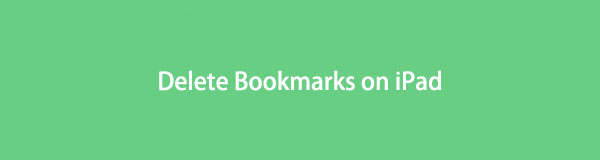
Når alt kommer til alt, behøver du ikke de bogmærkede links for evigt. Der er øjeblikke, hvor du har brug for at slette dem. Nogle gange løber du tør for lagerplads, og det kan forårsage forsinkelse i webbrowseren.
Men hvordan fjerner man bogmærker på iPad? Du vil se svaret, hvis du scroller ned.
FoneEraser til iOS er den bedste iOS-datarenser, der let kan slette alt indhold og indstillinger på iPhone, iPad eller iPod fuldstændigt og permanent.
- Rengør uønskede data fra iPhone, iPad eller iPod touch.
- Slet data hurtigt med engangs overskrivning, hvilket kan spare tid for mange datafiler.

Guide liste
Del 1. Sådan slipper du af med bogmærker på iPad via Indstillinger
Indstillinger-appen hjælper dig med at beskytte dit privatliv, få meddelelser fra apps og mere fra din iPad. Bortset fra det, kan du også bruge det til at rydde læselisten på iPad ved at slette tredjeparts browsing-apps som Chrome, Firefox osv. Det er ikke så kompliceret, som du tror, at navigere på din tablet. Det er endda den nemmeste måde at slippe af med dine overbelastede bogmærker. Dens værktøjer og knapper kan bombardere dig, men du kan øjeblikkeligt bruge dens søgelinje til at finde et specifikt værktøj, du har brug for. Hvis du vil vide flere detaljer, skal du rulle ned.
Trin 1Start appen Indstillinger på din iPad. Stryg derefter ned og find Generelt ikon blandt alle mulighederne. Inde på skærmen skal du trykke på iPhone-opbevaring knappen og find Chrome app. For at gøre det skal du stryge ned for at se de tilgængelige apps på iPad.
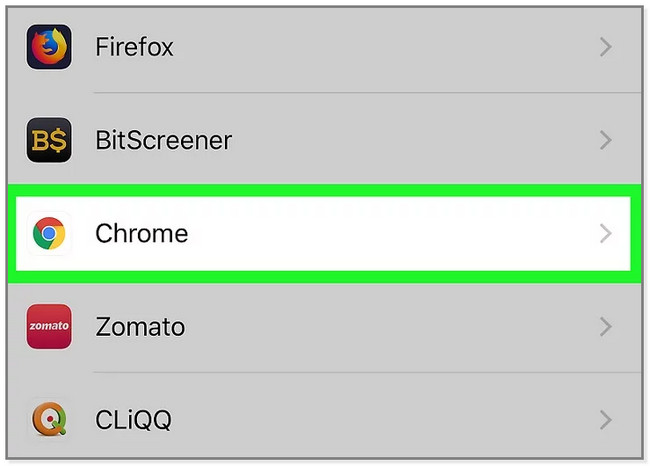
Trin 2Du vil se datalagringen og andre dokumenter eller data fra Chrome app. Stryg ned og find knappen Slet app. I dette tilfælde fjernes Chrome-appen på iPad'en, inklusive dens bogmærker. Bekræft handlingen ved at trykke på Slet app knappen igen.
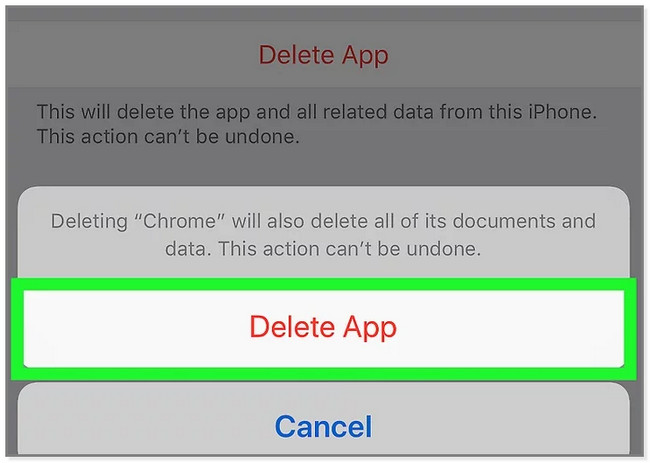
Hvis du har Safari-appen, skal du gå videre til næste del.
FoneEraser til iOS er den bedste iOS-datarenser, der let kan slette alt indhold og indstillinger på iPhone, iPad eller iPod fuldstændigt og permanent.
- Rengør uønskede data fra iPhone, iPad eller iPod touch.
- Slet data hurtigt med engangs overskrivning, hvilket kan spare tid for mange datafiler.
Del 2. Sådan slipper du af med bogmærker på iPad ved hjælp af browserappen
Der findes utallige webbrowsere, men Safari er den mest brugte på Apple-enheder. I modsætning til andre webbrowsere fokuserer den mere på din sikkerhed og privatliv. Du kan også bruge denne webbrowser til at synkronisere dine adgangskoder, bogmærker, historik, faner og mere. Det er på tværs af alle Apple-enheder.
Spørgsmålet er: hvordan man nemt sletter bogmærker på iPad ved hjælp af denne browser? Det er nemt at navigere i denne webbrowser. Gå videre til løsningstrinene nedenfor.
Trin 1Åbn Safari-appen på din iPad. Derefter vil du se Book ikonet i bunden af hovedgrænsefladen.
Trin 2Du vil først se Historie skærmen. Du skal klikke på Book ikonet i venstre side for at se de gemte links til webbrowseren.
Trin 3Tryk på i nederste højre hjørne af skærmen Redigere knap. Du vil se flere muligheder for bogmærkerne. Du kan også oprette en mappe ved at trykke på Ny mappe knappen i skærmens nederste venstre hjørne.
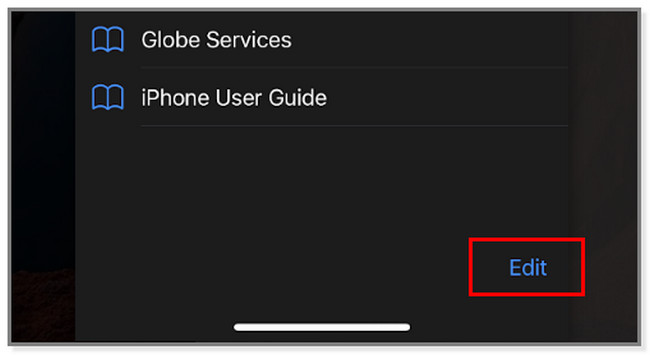
Trin 4Tryk på i venstre side af hvert bogmærkede link Minus ikon. Herefter er Slette knappen vises i højre side af skærmen.
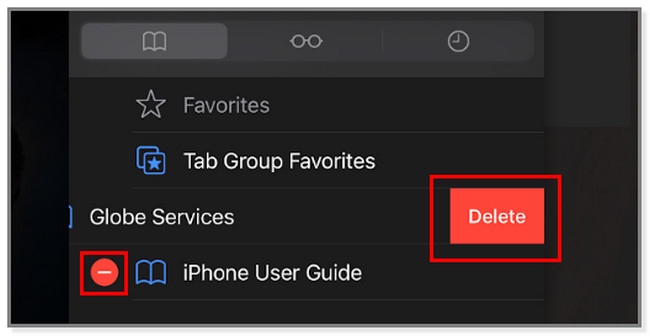
På samme måde, hvis du har Chrome eller Firefox, kan du også få adgang til dine bogmærker med din browserapp og trykke på knappen Slet for nemt at fjerne dem.
Hvad hvis du foretrækker at bruge et værktøj for at få en hurtigere proces? Du kan bruge softwaren nedenfor til at opleve dens problemfrie funktioner. Kom videre.
Del 3. Sådan slipper du af med bogmærker på iPad med FoneEraser til iOS
Vil du slette filer helt på et øjeblik? Brug FoneEraser til iOS. Denne software kan fjerne eller frigør plads på din iPad. Det vil fjerne uønskede filer, uønskede apps, billeder og især bogmærker.
FoneEraser til iOS er den bedste iOS-datarenser, der let kan slette alt indhold og indstillinger på iPhone, iPad eller iPod fuldstændigt og permanent.
- Rengør uønskede data fra iPhone, iPad eller iPod touch.
- Slet data hurtigt med engangs overskrivning, hvilket kan spare tid for mange datafiler.
Desuden kan det hjælpe dig med at slette data på din iPad. Efter processen kan dine filer ikke gendannes, selv med de bedste datagendannelsesværktøjer. Det kan rydde beskeder, videoer og andre data. Vær ikke urolig. Før du sletter data, kan du se deres forhåndsvisning. I dette tilfælde vil du ikke ved et uheld slette vigtige filer. For at lære, hvordan du sletter et bogmærke på iPad, skal du rulle ned.
Trin 1Download den bedste bogmærkesletter på din computer. Du kan vælge Mac- og Windows-operativsystemer. Træk den downloadede fil til programmappen, hvis du bruger en Mac. Klik på f nederst på computerskærmen, hvis du bruger Windows. Derefter skal du konfigurere det med det samme, og derefter starte det.
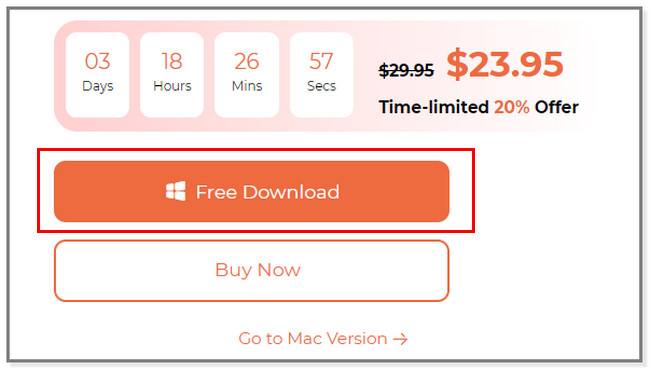
Trin 2Softwaren viser dig skærmen for at minde dig om at tilslutte iPad til computeren. Du kan bruge et USB-kabel i processen. Når du har tilsluttet din iPad til computeren, vil du se din tablets navn. Den er placeret i den øverste venstre del af softwaren.
Bemærk: Hvis computeren ikke kan genkende telefonen, skal du klikke på knappen nedenfor. Det er Tilsluttet enhed kan ikke genkendes .
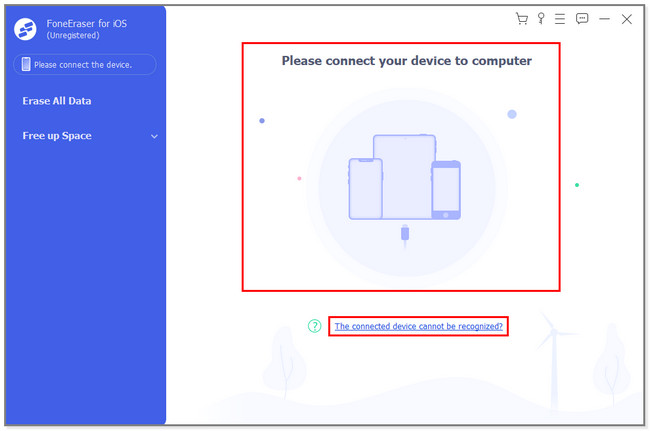
Trin 3Denne software kan fjerne alle data inklusive bogmærker på din iPad, når du klikker på Slet alle data knap. Afbryd ikke processen for de bedste resultater.
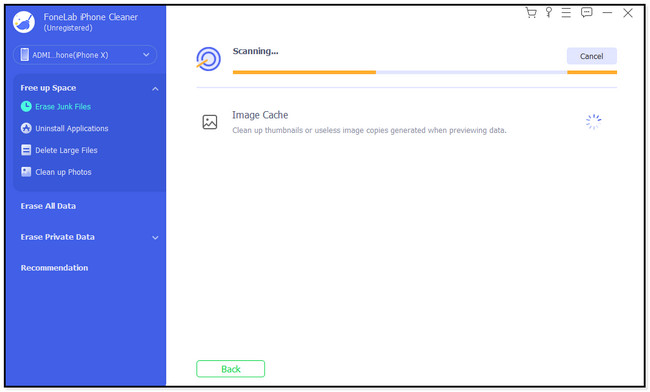
Hvis du vil fjerne uønskede filer, skal du vælge Slet uønskede filer knappen på venstre side af værktøjet. Softwaren scanner automatisk din tablet. I dette tilfælde kan du rette op på din iPads haltende ydeevne.
Trin 4Vælg sikkerhedsniveauet afhængigt af din præference for dine data. Klik senere på Starten knap. Vent venligst, indtil softwaren sletter alle filerne.
FoneEraser til iOS er den bedste iOS-datarenser, der let kan slette alt indhold og indstillinger på iPhone, iPad eller iPod fuldstændigt og permanent.
- Rengør uønskede data fra iPhone, iPad eller iPod touch.
- Slet data hurtigt med engangs overskrivning, hvilket kan spare tid for mange datafiler.
Del 4. Ofte stillede spørgsmål Sådan slipper du af med bogmærker på iPad
1. Hvordan sletter man bogmærker på Mac?
Start Safari app på din Mac. Derefter skal du finde Sidebar-knappen, der er placeret på værktøjslinjen. Derefter skal du klikke på bogmærker ikon. Senere skal du kontrol-klikke på det bogmærke, du vil slette, og vælge Slette .
2. Hvordan skjuler jeg bogmærker i Safari på iPad?
Desværre er der ingen måder at skjule bogmærker på i Safari. Sletning er den eneste måde at ikke se dem længere. I dette tilfælde kan du bruge de metoder, som dette indlæg forbereder til at slette bogmærker på din iPad.
Du skal bruge denne artikel for at få en hurtigere proces til at slippe af med iPad-bogmærker. Og dette indlæg vil introducere dig FoneEraser til iOS for at fjerne uønskede filer eller slette alle data selektivt. I dette tilfælde spilder du ikke din tid på at slette bogmærker på din iPad individuelt. Download softwaren nu!
FoneEraser til iOS er den bedste iOS-datarenser, der let kan slette alt indhold og indstillinger på iPhone, iPad eller iPod fuldstændigt og permanent.
- Rengør uønskede data fra iPhone, iPad eller iPod touch.
- Slet data hurtigt med engangs overskrivning, hvilket kan spare tid for mange datafiler.
